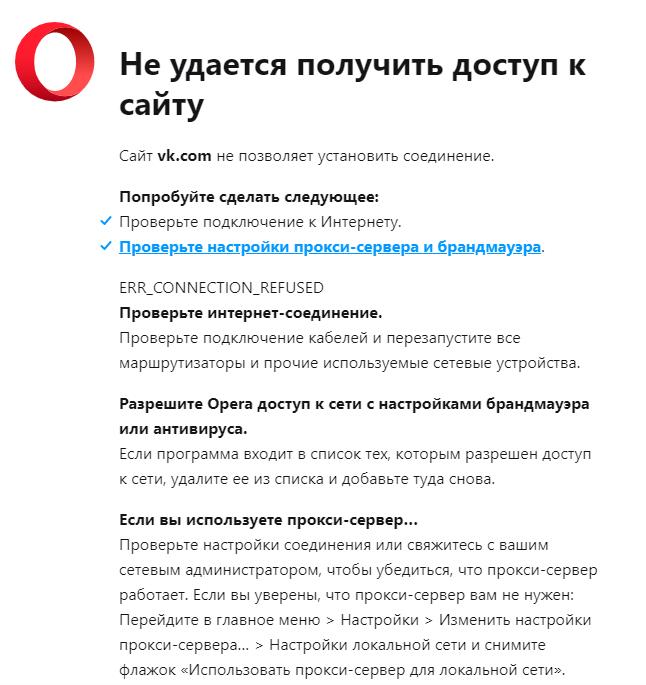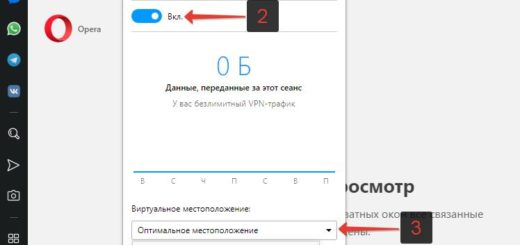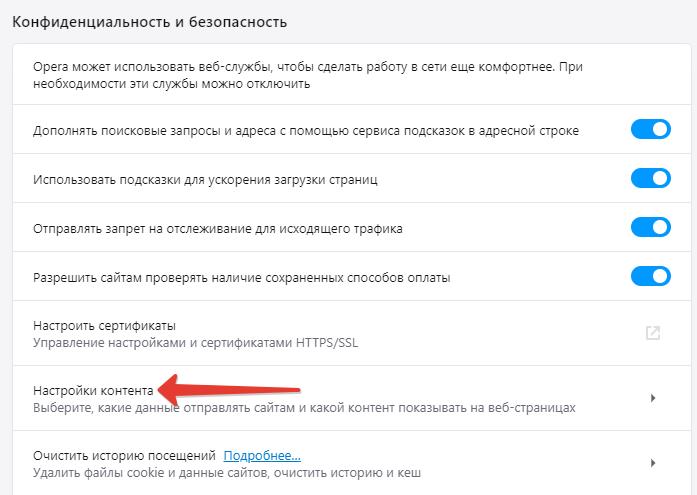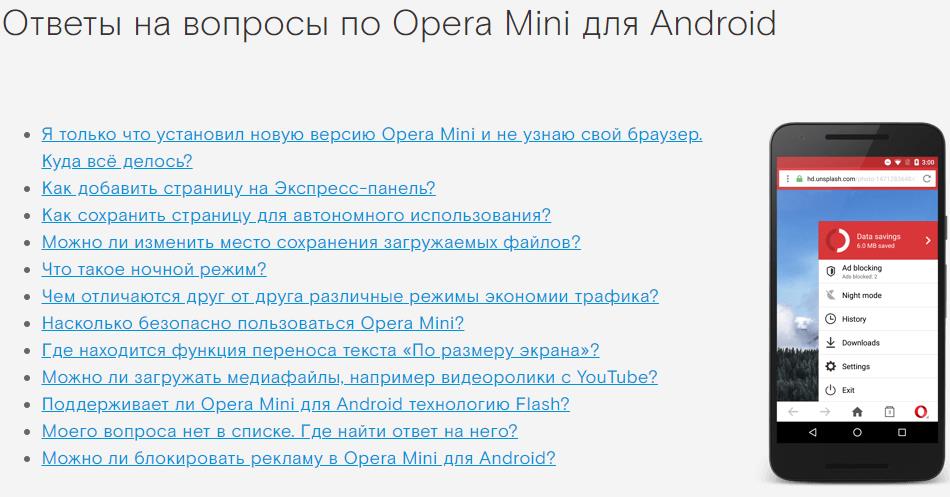Проверьте настройки прокси-сервера и брандмауэра Опера
При попытке зайти на какой-либо сайт, пользователь может столкнуться с появлением ошибки «Не удалось получить доступ к сайту», где одной из рекомендаций является «Проверьте настройки прокси-сервера и брандмауэра».
В этой статье рассмотрим, как сделать проверку и настройку прокси-прокси сервера и брандмауэра в Опера.
Проверка настройки прокси-сервера в Опере
Чтобы проверить настройки прокси-сервера в Опере нужно:
- Зайти в настройки Оперы, использовав клавиши Alt + P или Ctrl + F12;
- В разделе система выбрать пункт «Настройки прокси-сервера»;
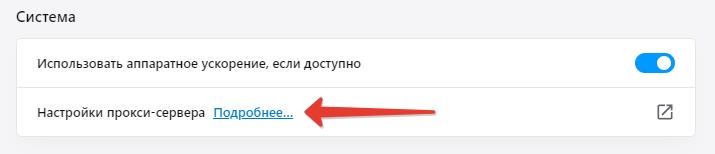
- Откроется окно с параметрами сети, в котором необходимо нажать «Настройка сети»;
- Далее можно удалить или добавить прокси-сервер, в зависимости от необходимости.
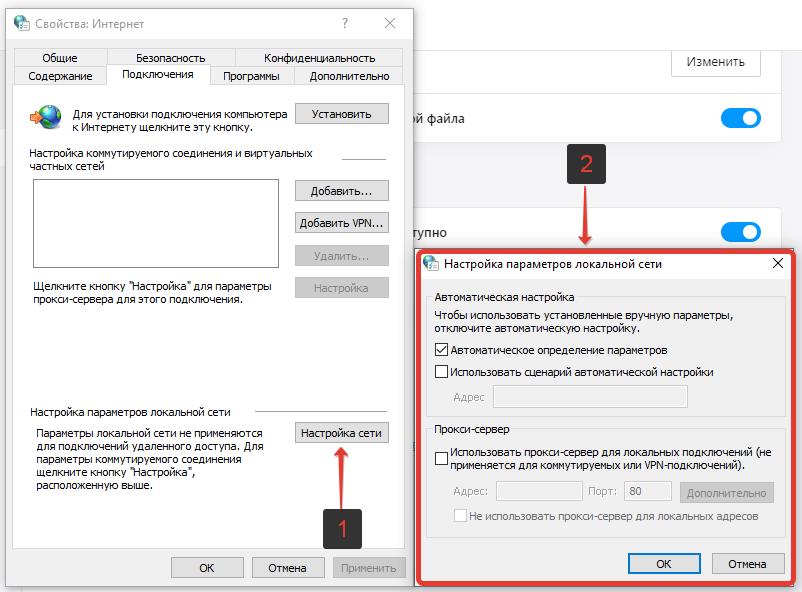
Проверка настройки брандмауэра Опера
Проверка настройки брандмауэра Windows на блокировку Opera:
- Следует открыть брандмауэр Защитника Windows. Проще всего это сделать из поиска Windows;
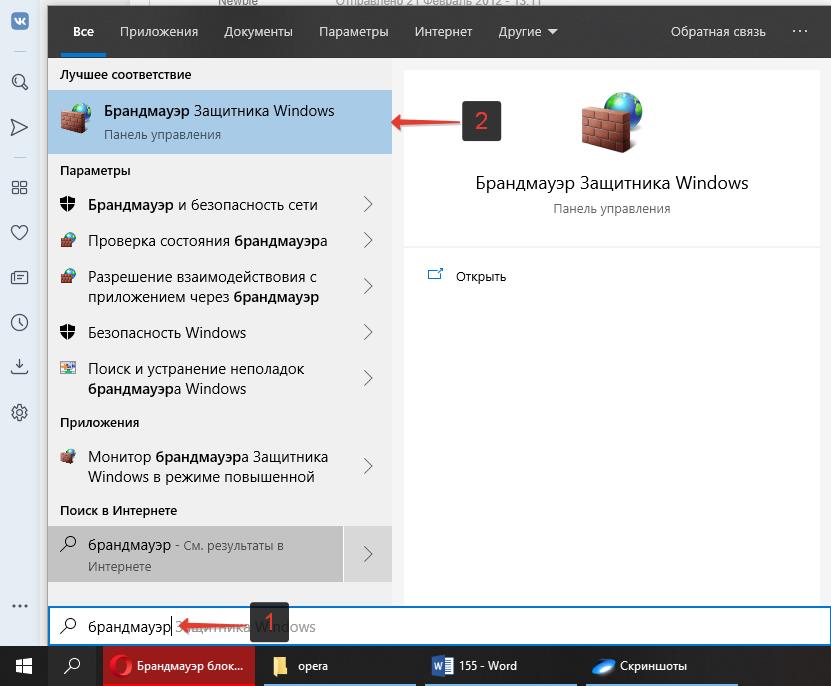
- Далее следует перейти в пункт «Разрешение взаимодействия с приложением или компонентом в брандмауэре Защитника Windows»;
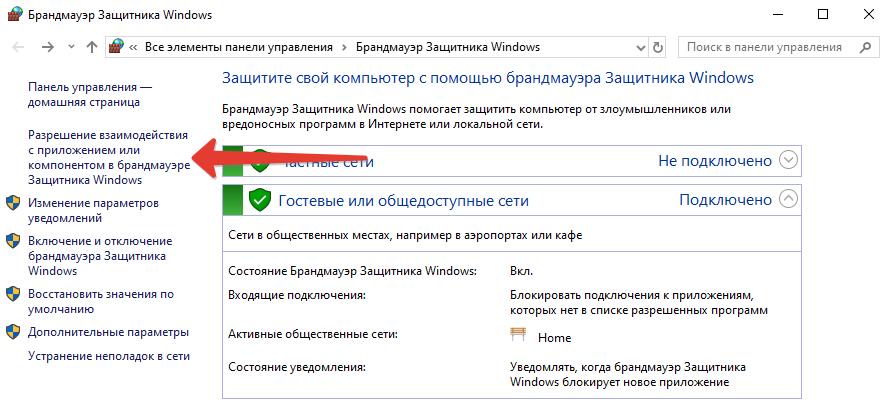
- Далее необходимо убедиться, что Opera Internet Browser находится в списке разрешенных программ.
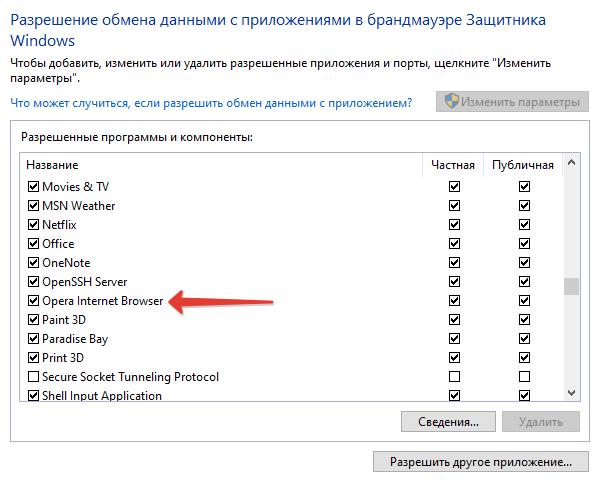
Надеюсь, статья «Проверьте настройки прокси-сервера и брандмауэра Опера» была вам полезна.
Не нашли ответ на свой вопрос? Тогда воспользуйтесь формой поиска: